对于同一目录下的云桌面,系统采用企业安全组控制进出流量。默认情况下,同一安全组中或者不同安全组的云桌面之间无法互相访问,您需要手动添加安全组规则后才能实现云桌面的网络互通。
背景信息
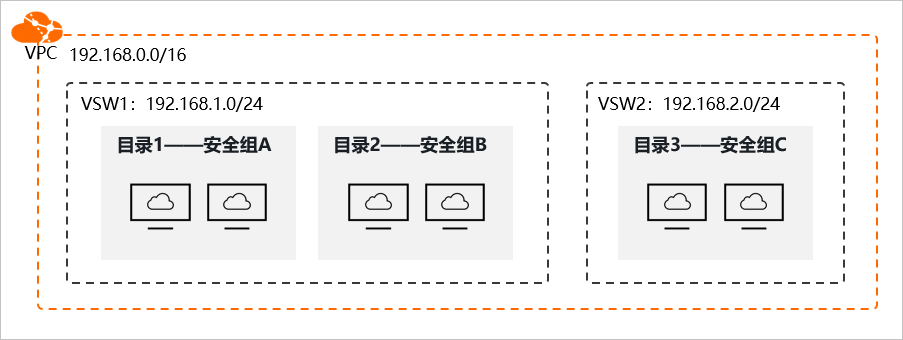
- 入方向:拒绝任何访问。
- 出方向:允许访问外部资源。
更多信息,请参见网络架构。
配置场景
- 同一VPC下,处于同一安全组中的云桌面
您需要在所属安全组的入方向规则中授权需要访问的IP网段。例如:同一安全组中的桌面1和桌面2,需要实现网络互通,则在所属安全组中,入方向规则需要授权桌面1和桌面2的IP地址。
- 同一VPC下,处于不同安全组中的云桌面
您需要分别在安全组的入方向规则中授权需要访问的IP网段。例如:安全组A中的桌面1和安全组B中的桌面2,需要实现网络互通,则您需要在安全组A的入方向规则中授权桌面2的IP地址,允许桌面2的访问;在安全组B的入方向规则中授权桌面1的IP地址,允许桌面1的访问。
- 不同VPC下的云桌面
您需要先打通VPC之间的网络,然后再根据需要配置安全组规则。
本文主要介绍同一VPC下的云桌面,通过添加安全组规则实现网络互通。处于不同的VPC的云桌面配置网络互通时,您需要先打通VPC之间的网络。更多信息,请参见连接VPC。
操作步骤
配置示例
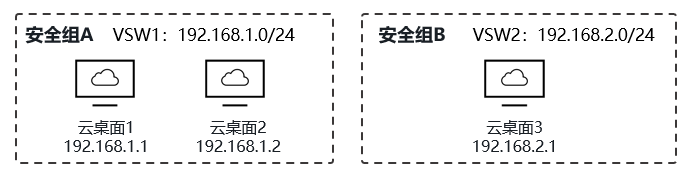
| 场景示例 | 配置规则 |
|---|---|
| 桌面1可以单向访问桌面2 | 安全组A入方向配置规则,其中授权对象配置为192.168.1.1。 |
| 桌面1与桌面2网络互通 | 安全组A入方向配置规则,其中授权对象配置为192.168.1.1和192.168.1.2。 |
| 桌面1和桌面3网络互通 |
|
| 安全组A的所有云桌面均可单向访问桌面3 | 安全组B入方向配置规则,其中授权对象配置为192.168.1.0/24。 |
| 安全组A中的所有云桌面和安全组B中的所有云桌面网络互通 |
|





